Chrome浏览器视频播放卡顿解决技巧

一、优化网络连接
1. 检查网络速度:通过在线测速工具,如Speedtest等,检测当前网络的下载和上传速度。若网络速度较慢,可尝试切换网络,如从Wi-Fi切换到移动数据,或反之,以确定是否是当前网络问题导致视频卡顿。
2. 优化Wi-Fi信号:若使用Wi-Fi网络,尽量靠近路由器,减少信号干扰和衰减。避免在路由器附近放置大型金属物体或障碍物,以免影响信号传播。同时,可登录路由器管理界面,检查是否有其他设备占用过多带宽,可限制这些设备的网速或暂时断开不必要的设备连接。
3. 使用有线网络:如果条件允许,可将电脑直接连接到路由器的LAN口,使用有线网络进行视频播放,这样可以获得更稳定、更快的网络连接,减少卡顿现象。
二、调整浏览器设置
1. 清除缓存:点击浏览器右上角的三点图标,选择“更多工具”,然后点击“清除浏览数据”。在弹出的窗口中,选择清除缓存的时间范围,如过去一小时、一天等,然后勾选“缓存的图像和文件”选项,点击“清除数据”按钮。清除缓存可以释放存储空间,提高浏览器性能,从而改善视频播放效果。
2. 禁用不必要的扩展程序:过多的浏览器扩展程序可能会占用系统资源,导致视频播放卡顿。点击右上角的拼图图标,打开扩展程序菜单,逐个禁用不需要的扩展程序,然后重新加载视频页面,观察卡顿情况是否改善。若禁用某个扩展程序后卡顿问题解决,可考虑删除该扩展程序。
3. 调整硬件加速设置:在浏览器设置中,找到“高级”选项,点击进入后找到“系统”部分,查看“使用硬件加速模式”选项是否开启。若开启后视频仍然卡顿,可尝试关闭该选项,然后重启浏览器,看是否能解决卡顿问题。
三、更新显卡驱动
1. 确定显卡型号:右键点击“此电脑”,选择“管理”,在打开的计算机管理窗口中,点击“设备管理器”,展开“显示适配器”选项,即可查看电脑的显卡型号。
2. 下载最新驱动:访问显卡制造商的官方网站,如NVIDIA、AMD或Intel等,根据显卡型号和操作系统版本,下载最新的显卡驱动程序。下载完成后,运行安装程序,按照提示完成驱动安装。
3. 重启电脑:安装完显卡驱动后,重启电脑,使新的驱动生效。然后再次打开Chrome浏览器播放视频,检查卡顿问题是否得到解决。
四、优化视频播放设置
1. 降低视频质量:在视频播放页面,查找视频播放设置选项,通常可在视频右下角或播放器控制栏中找到。将视频质量从高清或超清调整为标清或较低质量,这样可以降低视频对网络带宽和系统资源的占用,减少卡顿现象。
2. 关闭弹幕和特效:如果视频有弹幕和特效功能,且这些功能会对视频播放产生干扰,可将其关闭。一般在视频播放页面的设置选项中,可以找到弹幕和特效的开关,关闭后可提高视频播放的流畅度。
3. 选择合适的视频源:有些视频平台提供多个视频源供用户选择,不同的视频源在画质、加载速度等方面可能会有所差异。如果当前视频源播放卡顿,可尝试更换其他视频源,看是否能改善播放效果。
五、关闭其他占用系统资源的程序
1. 查看任务管理器:按下Ctrl+Shift+Esc组合键,打开任务管理器。在任务管理器中,查看正在运行的程序和进程,找出占用CPU、内存等系统资源较多的程序。
2. 结束不必要的程序:对于一些暂时不用的程序,如后台自动更新程序、下载工具等,可选中该程序,然后点击“结束任务”按钮,关闭这些程序,释放系统资源,让Chrome浏览器有更多的资源用于视频播放。
猜你喜欢
为什么Chrome浏览器变得慢了
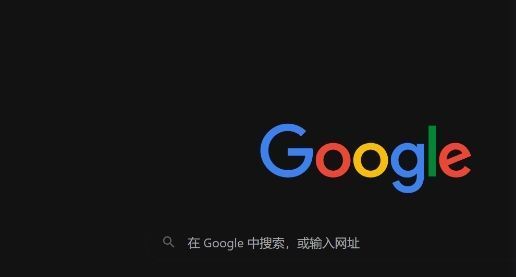 谷歌Chrome浏览器加载网页图片模糊故障处理方法
谷歌Chrome浏览器加载网页图片模糊故障处理方法
 Chrome浏览器下载任务批量清理及权限管理
Chrome浏览器下载任务批量清理及权限管理
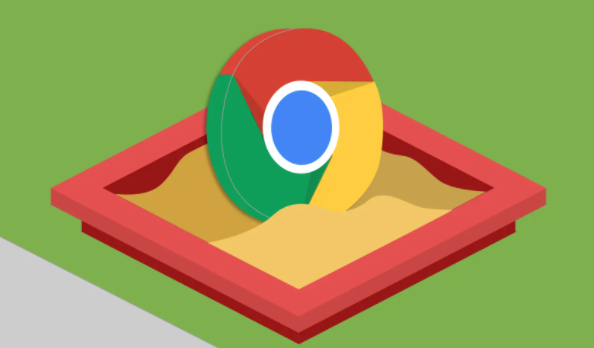 google Chrome浏览器多语言切换使用技巧
google Chrome浏览器多语言切换使用技巧
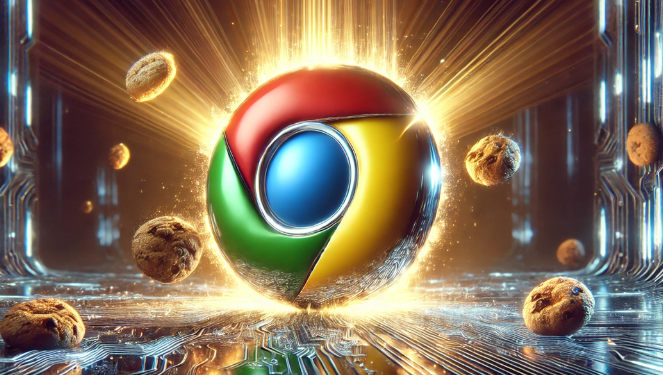
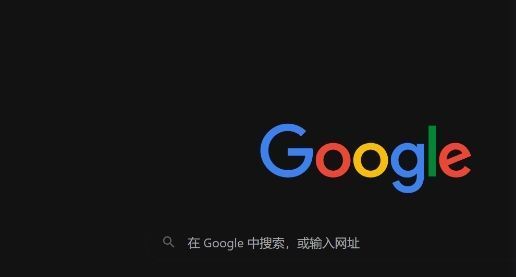
本文将讨论为什么Chrome浏览器会变得慢,并提供一些有效的解决方法来提升浏览器的速度。无论是清理缓存、禁用不必要的扩展,还是更新浏览器版本,本文提供的步骤均来自于实际操作,能帮助你恢复浏览器的流畅体验。

介绍谷歌Chrome浏览器加载网页图片模糊问题的处理方法,帮助优化图片加载效果,提升视觉体验。
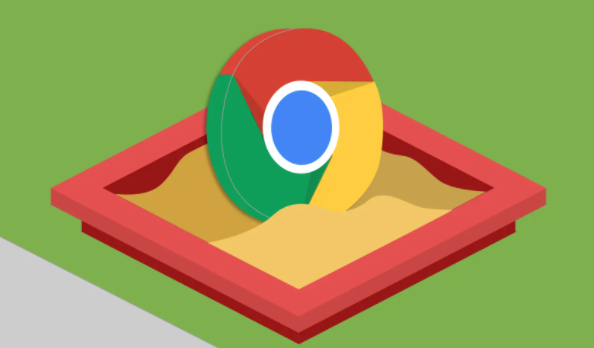
Chrome浏览器支持下载任务批量清理和权限管理,帮助用户高效管理下载文件和权限设置,保障数据安全。
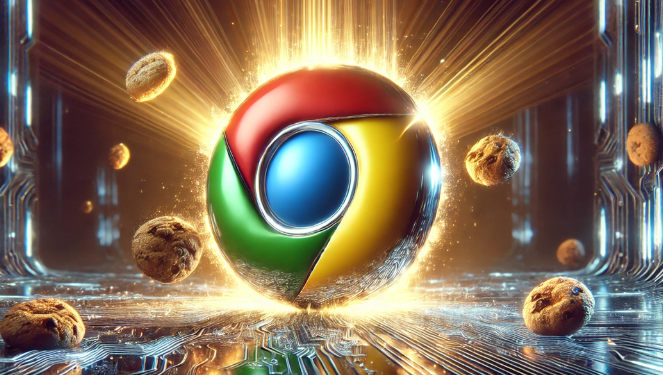
google Chrome浏览器支持多语言切换,掌握快捷设置与切换技巧,能快速适配不同语言需求,提升使用便捷性。
